
Do you speak English? Click here to read the translated article!
Penulis adalah seorang software developer yang tiap hari pekerjaannya menulis kode. Penulis juga menggunakan Windows untuk tugas sehari-hari, dan tidak mau pindah ke Linux, terlepas dari apa pembicaraan banyak orang.
Namun, hampir setahun yang lalu, Penulis mendapat pinjaman MacBook dari kantor, dan ikut dalam sebuah pelatihan coding. Dari sana, Penulis belajar bahwa Anda dapat melakukan proses development lebih cepat menggunakan UNIX dan turunannya (Linux, macOS), dibandingkan Windows. Ada banyak tools bawaan di Terminal dan meng-install kebanyakan tools dan libraries untuk development lebih cepat dan mudah. Tools ini tidak ada untuk pengguna Windows, meskipun mereka sangat efisien dan menghemat waktu. Kalaupun ada, proses instalasinya akan membutuhkan lebih banyak usaha.
Di sisi lain, Penulis tidak dapat sepenuhnya pindah ke Linux. Penulis terkadang bermain game dan berpindah ke macOS membutuhkan biaya besar. Jadi, apa solusinya?
Perkenalkan Windows Subsystem Linux, atau singkatnya, WSL, sesuatu yang didukung Microsoft secara resmi mulai Oktober 2018. Singkatnya, fitur ini menawarkan kemampuan menjalankan terminal UNIX di dalam Windows. Penulis sudah mencobanya dan sejauh ini, terlihat menjanjikan.
Meng-install WSL
Menyalakan Fitur di PowerShell
Memasang WSL cukup mudah. Yang perlu Anda lakukan adalah memastikan Anda sudah memiliki October Update Windows 10, kemudian nyalakan WSL di PowerShell menggunakan perintah berikut. Oh, pastikan Anda menjalankannya dengan akses admin.
Enable-WindowsOptionalFeature -Online -FeatureName Microsoft-Windows-Subsystem-Linux

Setelah selesai, Anda akan diminta untuk me-restart komputer Anda.
Meng-install Distro Linux
Setelah selesai restart, buka Microsoft Store and cari Linux. Anda akan disapa dengan sebuah banner seperti gambar di bawah ini. Klik tombol Get the apps untuk melihat berbagai distro Linux yang tersedia.

Lakukan instalasi seperti biasa.

Menggunakan WSL
Inisialiasi Distro
Setelah instalasi distro selesai dan Anda sudah melakukan restart, Anda bisa mengakses WSL baik dari menu Start (kemudian nama distro Anda) atau dari Command Prompt dengan menjalankan perintah wsl.exe.

Aplikasi akan memandu Anda dalam proses inisialisasi, dimana Anda akan membuat akun UNIX yang akan digunakan untuk berbagai kebutuhan, salah satunya menjalankan perintah dengan sudo.

Lakukan Sesukamu

Seperti yang Penulis katakan sebelumnya, Anda selalu bisa mengakses terminal Linux Anda dari menu Start atau dari wsl.exe. Dari sana, Anda bisa menggunakan semua perintah UNIX favorit Anda seperti ls, grep, atau yang lainnya. Anda juga bisa meng-install berbagai tools dan library seperti linuxBrew dan zsh. Tentu saja, ada beberapa kekurangan karena WSL sendiri masih dalam proses pengembangan. Berikut adalah beberapa yang Penulis ketahui:
- Tidak ada GUI (jelas…)
- Lokasi direktori sedikit berbeda. Anda tidak lagi menggunakan drive letter, melainkan /mnt/driveLetter untuk mengakses drive Windows Anda.
- Ada beberapa ketidakcocokan software yang sama antara versi Windows dan Linux. Contohnya, Git di Linux memiliki masalah aneh yaitu mendeteksi (hampir) semua file Penulis terganti, sementara di Git versi Windows, tidak ada yang terganti.
- WSL ter-install dalam kondisi kosong. Tergantung sudut pandang Anda, hal ini bisa baik ataupun buruk.
Kesimpulan

Windows Subsystem Linux (atau WSL) adalah terobosan yang kita cari selama ini, terutama bagi para pengembang software. Penulis selalu iri dengan Mac karena berbasis UNIX dan mudah digunakan, dan selalu berharap Windows memiliki kemampuan yang sama. Sekarang, kita memilikinya. Ya, mungkin tidak sempurna dan masih dalam pengembangan, tapi setidaknya fitur ini berjalan dan Penulis sudah menikmatinya. Sepertinya Microsoft belakangan ini berjalan ke arah yang benar. Selamat.
Jika Anda adalah seorang pengembang software dan menggunakan Linux atau Mac untuk pekerjaan sehari-hari Anda dan punya sebuah komputer Windows menganggur, Penulis sarankan untuk mencobanya. Siapa tahu Anda akan menyukainya.
Yah, demikianlah artikel ini. Penulis harap artikel ini bermanfaat dan maaf atas lamanya artikel baru, karena Penulis sedang mempersiapkan liburannya XD. Akhir kata, seperti biasa, terima kasih telah berkunjung dan sampai jumpa di artikel berikutnya. Selamat menikmati liburan panjang! 😀
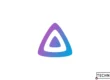

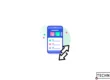

Mantab banget ulasannya. Sengaja googling karena membuka website ubuntu dan ada kata2 WSL, langsung penasaran. Dan ketemulah artikel ini. Terimakasih.
saya juga penggemar linux..dan saya selalu menggunakan windows juga jadi saya bikin komputer saya menjadi dualboot agar sama sama merasakan kedua operasi system tersebut
Hi Bloger!
Ya, benar. Jika ingin merasakan pengalaman Linux secara penuh, dual-boot adalah solusinya.